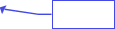Acerca de los efectos de anotación
En la tabla siguiente se resume el aspecto de las anotaciones.
Aspecto de las anotaciones
| Herramientas solo con efectos de marcas | Resaltar, Subrayado, Tachar, Línea, Rectángulo, Lápiz, Óvalo, Polígono, Línea poligonal o nube. |
| Herramientas solo con efectos de anotaciones | Nota, Cuadro de texto |
| Herramientas con efecto de marcas y anotaciones | Leyenda, Insertar texto en la posición del cursor, Reemplazar texto seleccionado, Agregar nota al texto seleccionado |
| Herramientas con efecto especial | Adjuntar archivo, Adjuntar sonido |
Las herramientas para insertar comentarios están disponibles en la barra de herramientas Comentario. Las ventanas de texto (si las hubiere) tienen el mismo esquema de color que los efectos de marca asociados. Haga clic con el botón secundario del mouse y seleccione Propiedades para cambiar los colores que se utilizarán en el futuro.
Herramientas de anotación y marcado
|
Se coloca un icono Nota y aparece una ventana de texto Nota para que pueda escribir el texto:
Mientras escribe, aparecerá una figura que conecta la ventana con el icono. Si cierra la ventana y se coloca sobre el icono, el texto de la nota aparecerá en un cuadro. |
|
 Leyenda (cuadro de texto especial) Leyenda (cuadro de texto especial) |
Coloque una Leyenda en algún lugar libre, señale con la flecha algún objeto del PDF y haga los comentarios.
|
 Archivo adjunto Archivo adjunto |
Puede encontrarlo en el Comentario. Úsela para seleccionar un archivo y que aparezca como archivo adjunto en un punto concreto del documento. Un icono de archivo adjunto muestra el lugar:
Haga doble clic en él para abrir el archivo. Una nota adhesiva aparece vinculada al icono de modo que puede introducir un texto que explique el contenido del archivo y su objetivo. Más adelante, este texto aparecerá junto a su nombre como ventana emergente del icono de archivo adjunto. |
 Archivo adjunto de audio Archivo adjunto de audio |
Puede encontrarlo en . Busque el archivo wav deseado y haga clic en Abrir. Si lo desea, reproduzca el archivo antes de adjuntarlo y, a continuación, haga clic en Aceptar. Haga clic en el botón rojo de grabación para crear un archivo wav «vacío» y, a continuación, haga clic en Aceptar para adjuntarlo. Un icono de archivo de sonido muestra el lugar:
Haga doble clic en él para reproducir el archivo. Una nota adhesiva aparece vinculada al icono de modo que puede introducir un texto que explique el contenido del archivo y su objetivo. Más adelante, este texto aparecerá junto a su nombre como ventana emergente del icono de archivo adjunto. Consulte también: Acerca de los archivos adjuntos. |
 Herramientas de dibujo Herramientas de dibujo |
Utilice las herramientas de la lista desplegable: elementos Línea, Rectángulo, Lápiz, Óvalo, Polígono, Línea poligonal o Nube para marcar un lugar o área.
Funcionan prácticamente del mismo modo, así que se puede adjuntar una nota adhesiva a un objeto de dibujo y responderla. El objeto aparece enumerado en el panel Comentarios. |
Los sellos se pueden considerar como una herramienta especial para insertar anotaciones y marcas, con contenidos total o parcialmente fijos.